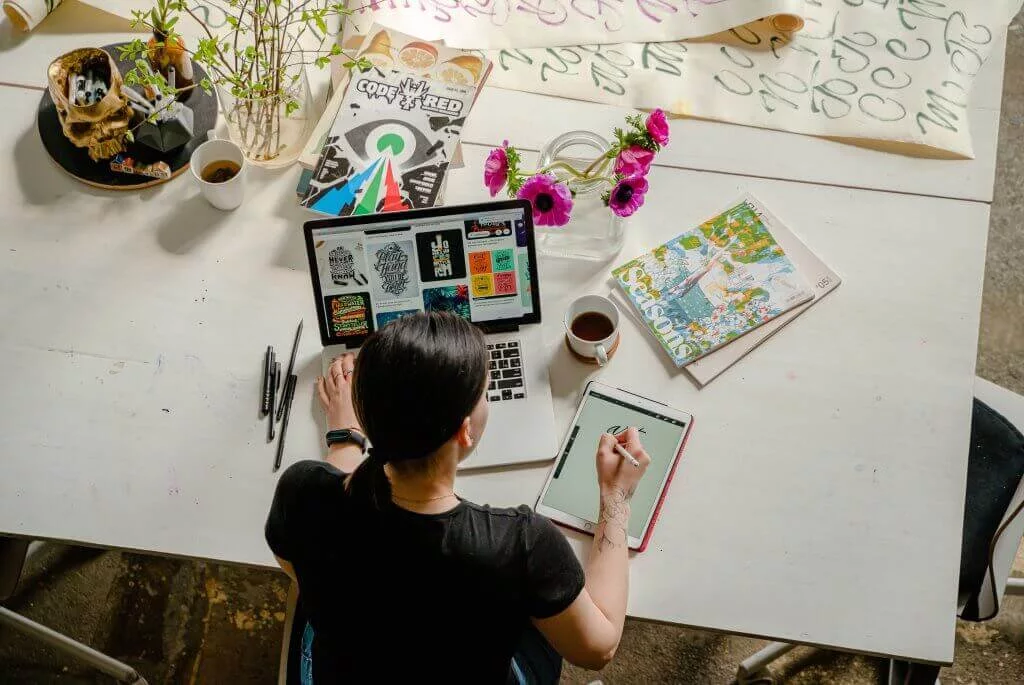
Хочете створювати приголомшливі презентації, яка сподобається вашій аудиторії, та гадаєте яку програму використовувати?
Програми для створення презентацій
Тоді вам потрібна якісна програма, яка виведе підготовлений матеріал у вигляді слайдів на новий рівень. У цьому посібнику ми проаналізуємо топ цікавих інструментів, щоб ви могли вибрати найкращий варіант у рамках своєї діяльності.
Ключові програми
Якою має бути чудова програма, щоб створити презентації?
Щоб постійно створювати презентації, які привертають увагу аудиторії, знадобиться програмне забезпечення і інструменти з великою функціональністю. Ідеальна програма дозволяє без труднощів готувати візуально привабливі презентації на різних пристроях за ціною, яка відповідає вашому бюджету.
Ось основні фактори, які слід враховувати під час пошуку хорошої програми для створення презентацій:
Бібліотека шаблонів
Вона повинна пропонувати велику кількість шаблонів, зображень та інших матеріалів для того, щоб урізноманітнити презентацію.
Спільне використання
Для зручності колективної роботи користувачі повинні мати можливість ділитися презентаціями та дозволяти одночасне їхнє редагування.
Простота
Більшість спікерів не є експертами в галузі дизайну, тому програмне забезпечення має бути досить простим та придатним для людей з абсолютно різним досвідом.
Вартість
Знайдіть платформу, яка відповідає вашому бюджету, щоб не витрачати дорогоцінний час на постійний пошук інших варіантів.
Сумісність
Більшість людей та організацій використовують кілька пристроїв, тому для створення та демонстрації презентацій вибирайте програми, сумісні з різними пристроями.
Отже, пропонуємо до вашої уваги огляд крутих майданчиків. І нехай верховенство у вашому особистому рейтингу завоює найсильніший!
1. Canva
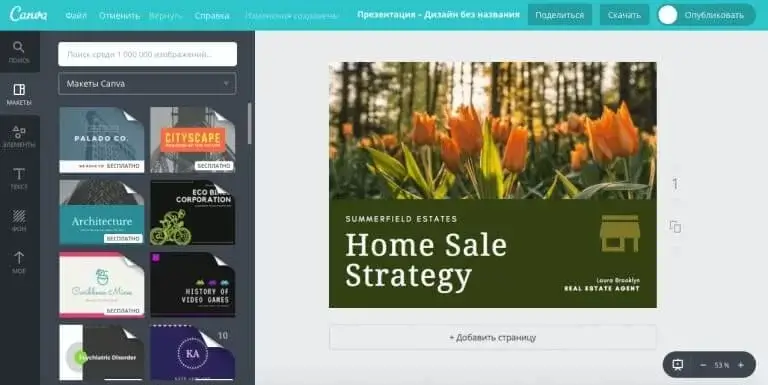
Переваги
- Простота використання. Canva має базові, але потужні функції, які чітко позначені на лаконічній бічній панелі. Будь-який, незалежно від рівня навичок, може легко навчитися користуватися платформою.
- Canva пропонує тисячі шаблонів та понад 100 мільйонів стокових зображень, відео, аудіо та графіки.
- Canva підтримує одночасне групове редагування. Крім того, презентаціями можна ділитися з користувачами для перегляду та редагування у різний час.
- Canva працює на будь-якому пристрої з браузером. Їх додаток також доступний для iOS, iPadOS та Android.
Недоліки
- Практично відсутні готові шаблони без Free Free.
- У базовій версії не можна змінити розмір зображення. Для цього потрібноактивувати преміум обліковий запис.
Ціна
- Canva безплатна для використання, але пропонує професійні та корпоративні плани, вартість яких починається від 12,99 долара на місяць.
Загальні враження
- Якщо хочете створити гарну презентацію, то вам точно сюди.
- За допомогою програми для презентацій можна створити слайди, яківиглядають сучасно та симпатично.
- Сервісом Canva зручно та приємно користуватися.2. VismeVisme — гарне рішення, щоб створити презентації. Крім того, можна використовувати цю платформу для створення іншого візуального контенту, таких як інфографіка, звіти та інтерактивні діаграми. Є також безліч вбудованих шаблонів, що налаштовуються.
2. Visme
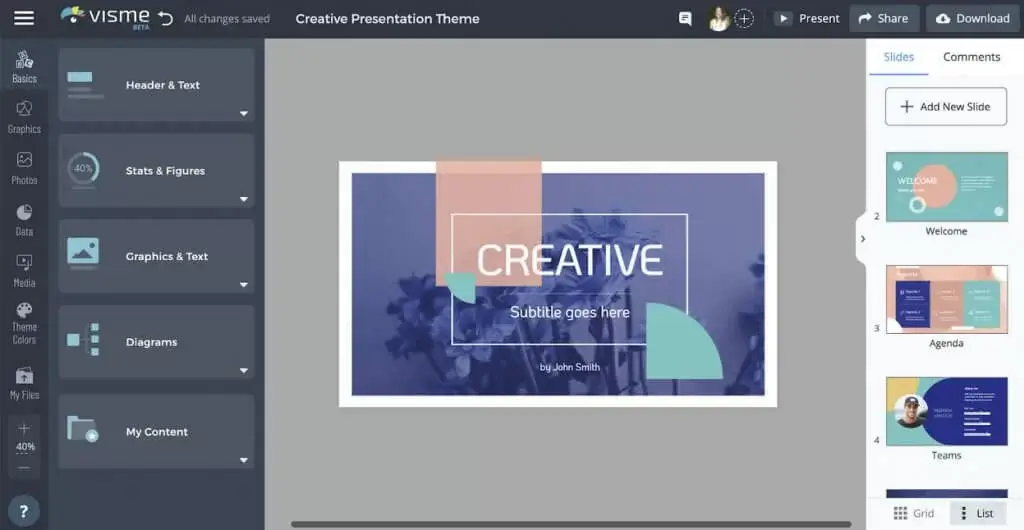
Visme — гарне рішення, щоб створити презентації. Крім того, можна використовувати цю платформу для створення іншого візуального контенту, таких як інфографіка, звіти та інтерактивні діаграми. Є також безліч вбудованих шаблонів, що налаштовуються.
Переваги
- Редактор для перетягування об’єктів.
- Вбудована бібліотека іконки, зображення, шрифти й т.д.
- Варіанти анімації та переходів.
- Можливість взаємодіяти з іншими членами команди.
Недоліки
- Може викликати труднощі у початківців через велику кількість дизайнів та макетів слайдів.
Ціна
- З метою ознайомлення та тестування Visme можна використовувати скільки завгодно.
- З безплатним обліковим записом можна створити до трьох проєктів.
- Щоб отримати доступ до всіх можливостей, можна перейти на один із платнихпланів:
Особистий: 15 $ на місяць. Бізнес: 29 $ на місяць. - Visme також пропонує окремі освітні плани для студентів та викладачів.
Загальні враження
- Хоча ця програма на перший погляд здається складною, це чудовий інструмент для створення інтерактивного контенту.
- Функції тут великі, а безплатний базовий план дозволяє вивчити всі нюанси, що цікавлять.
- На наш погляд, спробувати цей варіант точно варто.
3. Prezi
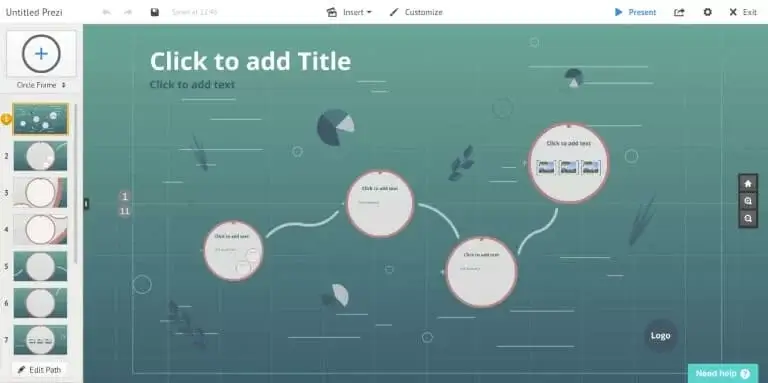
Переваги
- Доступна спільна робота над презентацією.
- Простий інтерфейс користувача.
- Повний контроль над розміром, формою, зображенням та шрифтом презентації.
- Програмне забезпечення доступне і в автономному режимі.
Недоліки
- Основні функції доступні лише у найдорожчому плані.
- Вебпрограма та настільна програма не підтримують Internet Explorer.
Ціна
- Є безплатна версія, преміум варіант коштує від 5 до 59 доларів.
Загальні враження
- Prezi найбільше підходить для користувачів, які хочуть створити презентації без особливих зусиль.
- Ця програма дозволяє користувачам імпортувати презентації PowerPoint і перетворювати їх на власні маленькі презентації Prezi.
- Вміст імпортується без жодних турбот.
- Інструмент також пропонує аналітику.
4. Keynote
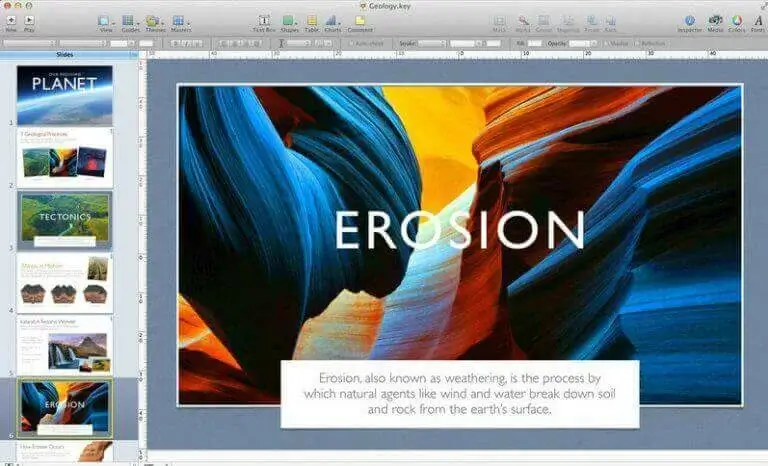
Переваги
- Вбудована спільна робота з кількох місць за допомогою функції чату.
- Функцію Keynote Remote можна керувати презентацією через мобільні пристрої — iPhone, iPad або iPod touch.
- Інструмент Keynote Live підходить для віддаленої презентації через підключенийдо Інтернету iPhone, iPad або Mac.
- На iPad можна створювати малюнки за допомогою Apple Pencil.
- Красиві візерунки та тісні інтеграції з Apple Apple.
Недоліки
- Хмарна версія доступна лише за наявності облікового запису iCloud.
- Будьте готові до збоїв при конвертації в PPT через різні типи файлів.
Ціна
- Програма безплатна для пристроїв Apple, включаючи iPhone, iPad та комп’ютери Mac
Загальні враження
- Keynote для Apple схожий на те, чим PowerPoint є для Microsoft.
- Він має всі функції, щоб створити візуально привабливі презентації.
- Однак це ексклюзивно лише для пристроїв Apple.
5. Haiku Deck
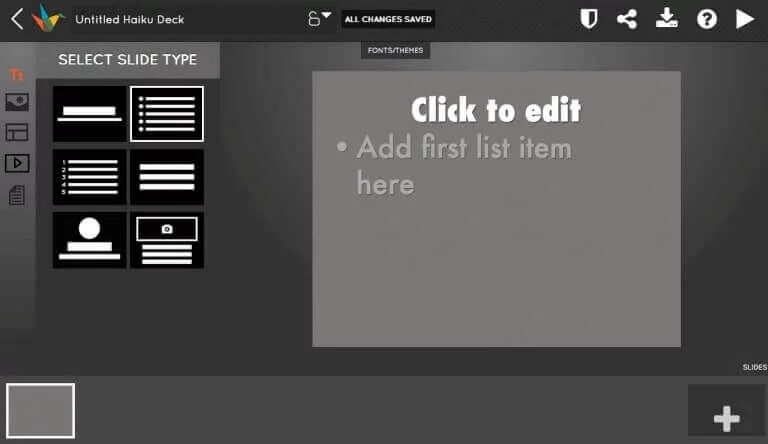
Переваги
- Haiku Deck розміщується у хмарі та автоматично зберігає файли.
- Тисячі професійно розроблених шаблонів.
- Можна завантажити презентації у форматі .pptx для використання в PowerPointта у вигляді відеороликів зі звуковим супроводом.
- Можливість ефективного записування звукових доріжок.
- Презентаціями, створеними за допомогою Haiku Deck, можна поділитись уTwitter, Facebook та електронною поштою.
- Безплатні зображення позначені, щоб користувачі могли впевненовикористовувати зображення без ліцензійних відрахувань.
Недоліки
- Безплатна версія пропонує обмежені можливості.
- Недоступно для Windows чи Android.
Ціна
- Haiku пропонує безплатну версію.
- Плани підписки Edu, Pro та Volume обійдуться в 5, 10 та 100 доларів на місяць відповідно.
Загальні враження
- Haiku Deck надає своїм користувачам величезну галерею шрифтів, зображень, шаблонів.
- Дуже простий у використанні, але доступний тільки для iOS.
- Ніяке інше програмне забезпечення не має такої галереї безплатних зображень,як Haiku Deck.
6. SlideDog
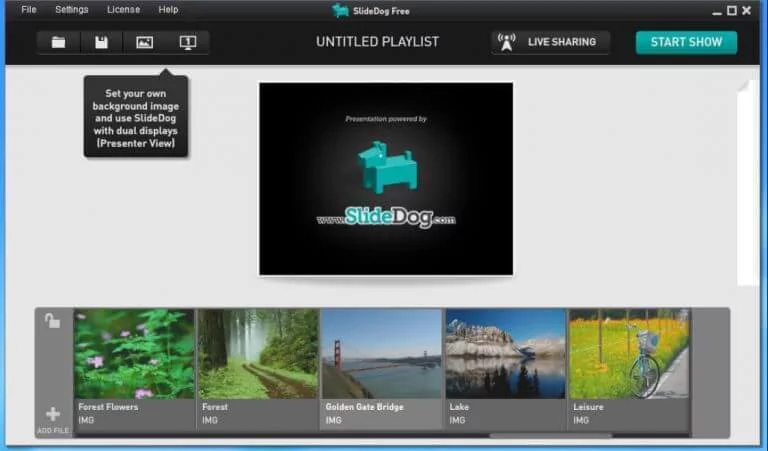
Переваги
- Користувачі можуть ділитися презентаціями Slidedog з аудиторією в режимі реального часу. Проте, він відправляється з обмеженням до 100 користувачів.
- Цей інструмент також підтримує низку форматів, включаючи файли зображень PDF, MP3, PNG та JPG, а також численні формати відеофайлів, такі як AVI, DIVX, MP4, FLV, 3GP та MOV.
- Доповідач може керувати потоком плейлистів за допомогою функції Web Remote, яка доступна і в мобільних програмах для Android і iOS.
- Глядачі можуть використати свій чат, щоб обговорити презентацію у прямому ефірі.
Недоліки
- Створити презентації можна лише з операційною системою Windows.
- Нема бібліотеки дизайну презентацій.
- Користувачі повинні завантажувати власні медіафайли.
- Можна змінювати або видаляти фонові зображення лише у професійній версії.
Ціна
- Версія Slidedog Pro доступна за ціною річної підписки 99 доларів на рік.
- Пропонується також безплатний план.
Загальні враження
- Slidedog дозволяє своїм користувачам уявити всі свої файли в одній презентації.
- Це допомагає створювати динамічну презентацію, зберігаючи при цьомупростий та привабливий макет.
7. Slides
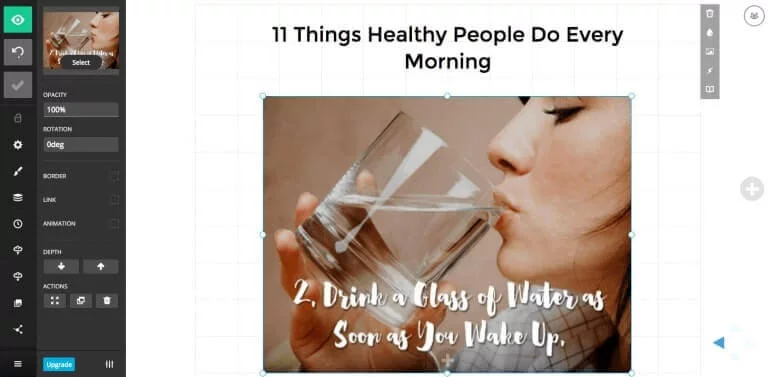
Переваги
- Легко імпортує PDF-файли, щоб перетворити їх на презентації Slides. Але він не здатний ефективно перекладати всі шрифти та медіафайли.
- Використовується два вікна браузера для увімкнення функцій, включаючи перегляд презентації / дистанційне керування. Один для аудиторії, а інший для нотаток та майбутніх слайдів.
- Можна опублікувати презентацію в Інтернеті, щоб надати доступ до неї іншим людям.
- Пропонується можливість редагування презентацій у реальному часі. Зміни видно користувачам відразу.
- Файл презентації можна завантажити у вигляді PDF або HTML/CSS/JS-пакета для автономної презентації. Підтримується будь-який відеофайл, конвертуючись у MP4.
Недоліки
- Для безперебійної роботи потрібний високошвидкісний інтернет.
- Імпорт та перетворення PDF та PowerPoint не завжди проходять успішно.
Ціна
- Базовий план Slides доступний за 7 доларів на місяць.
- Плани Pro та Team за 14 та 18 доларів відповідно.
- Ви також отримуєте безплатну версію з обмеженими функціями.
Загальні враження
- Завдяки можливості трансляції презентацій у прямому ефірі Slides користується популярністю у багатьох співробітників, які обіймають керівні посади.
- Це також досить бюджетний варіант.
8. Slidebean
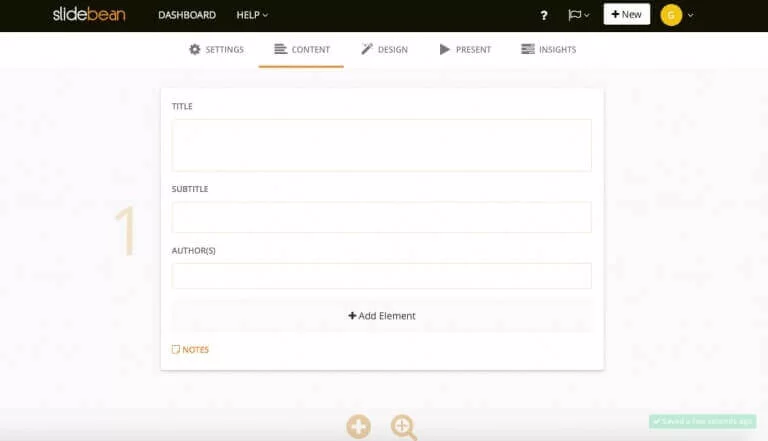
Переваги
- Оскільки це хмарна програма, її можна використовувати з будь-якого місця та з будь-якого комп’ютера через Інтернет.
- Користувачі можуть легко експортувати матеріал у форматі PPT або PDF для автономного використання.
- В наявності багаті кольорові палітри та преміальні шрифти.
- Slidebean має функції відстеження для оцінки охоплення контенту.
Недоліки
- Можуть виникнути проблеми зі стабільністю роботи у веббраузерах.
Ціна
- Slidebean пропонує безплатну пробну версію.
- Плани підписки Essential та Premium доступні за 29 та 45 доларів на місяць.
Загальні враження
- Slidebean має інтуїтивно зрозумілу систему на базі штучного інтелекту, яка спрощує завдання створення презентацій.
9. PowerPoint
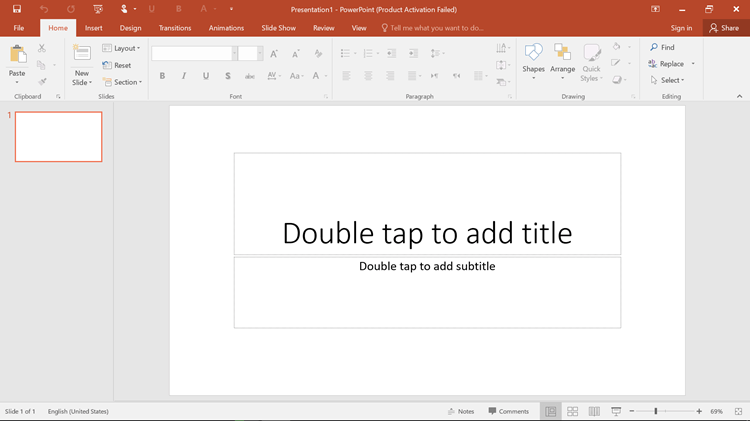
Переваги
- Загальна доступність: пакет Office від Microsoft, який містить PowerPoint, встановлений майже на всіх комп’ютерах на базі Windows.
- Поширеність. Напевно, ви створювали в PowerPoint або хоча б чули про цю програму.
- Значна кількість інструментів.
Недоліки
- Через популярність програми, шаблони PowerPoint дуже поширені.
- Тому слайди іноді можуть виглядати нудно, побито.
Ціна
- PowerPoint входить до пакета Microsoft Office.
- Після закінчення місячного пробного періоду вартість Microsoft 365 бізнесстандарт становитиме $12.50 на користувача на місяць (у рамках річної підписки з автоматичним продовженням).
Загальні враження
- PowerPoint — це класика серед сервісів для презентацій.
- Програма створена ще 1990 року.
- Через складність і незграбність перших версій, презентації, створені тут, нерідковиглядали непривабливо.
- Але останнім часом PowerPoint змінився.
- Тепер за допомогою програми можна створювати сучасні, стильні презентаціїнавіть без дизайнерських навичок.
10. Google Презентації
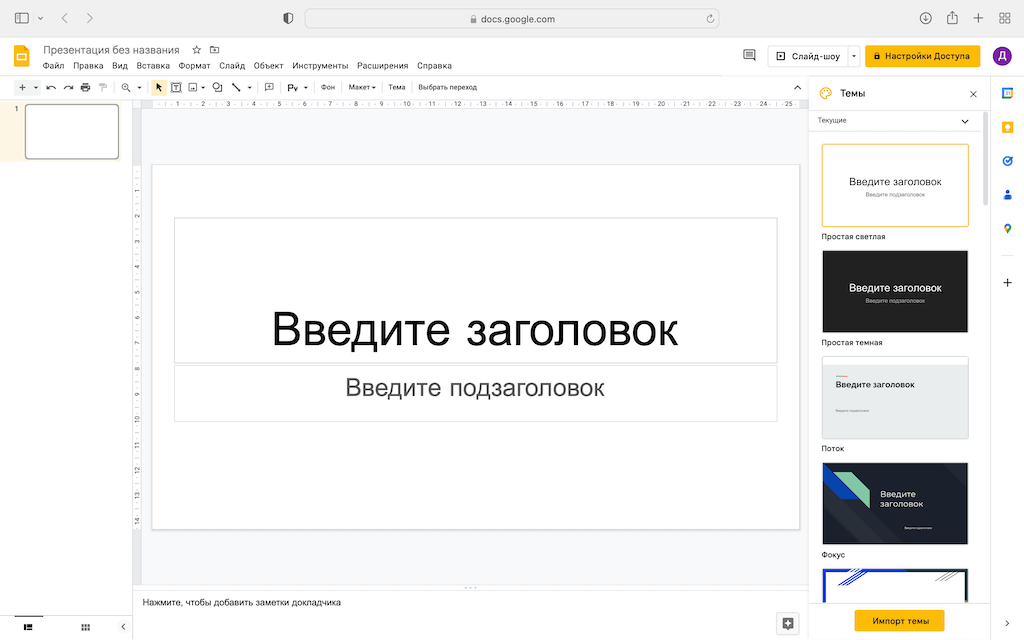
Переваги
- Декілька людей можуть спільно працювати над однією і тією ж презентацією з різних місць в один і той же час.
- Більшість основних функцій та шаблонів доступні безплатно.
- Пропонується автономне редагування та демонстрація, щоб зменшитизалежність від Інтернету.
- Доступне спільне використання екрана та транслювання через AirPlay таChromecast. Користувачі можуть завантажувати презентації Slides у форматіPPTX, а презентації PowerPoint можна відкривати у Slides.
- Можна використовувати Google Hangouts для показу презентації віддаленоїаудиторії та зберігатися на Google Диску.
Недоліки
- Відкриття слайдів у PowerPoint, навпаки, не є бездоганним, і користувачі можуть зіткнутися з проблемами форматування.
- Редагування в автономному режимі доступне лише у браузері Chrome як для Windows, так і для Mac.
- Деякі функції відсутні в порівнянні з файлами Microsoft PowerPoint.
Ціна
- Google пропонує безплатну версію програмного забезпечення Slides.
- Однак, якщо ви хочете отримати повний доступ до преміальних функцій, вамдоведеться купити платну передплату за 6 доларів на місяць, яка постачається в комплекті з безплатною пробною версією.
Загальні враження
- Програма широко популярна, доступна та безплатна для використання.
- Відмінно підходить для студентів та початківців, які хочуть спробувати щосьінше, крім PowerPoint, але при цьому не ускладнювати собі життя.
11. Zoho Show
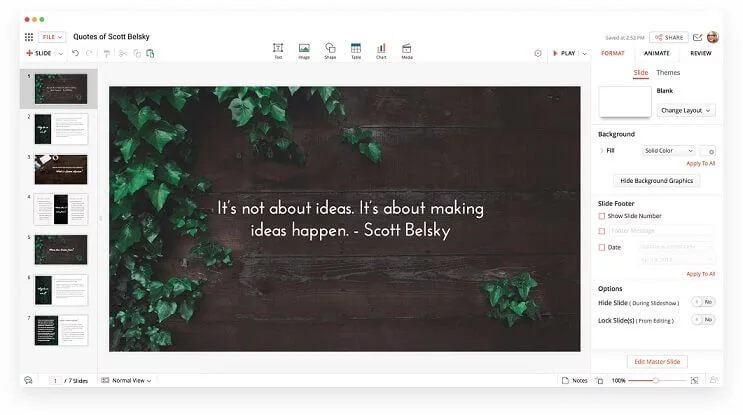
Переваги
- Пряма інтеграція презентацій з теперішніми вебсайтами через фрагмент коду для вбудовування IFRAME.
- Трансляція онлайн-презентацій через Android TV, Apple TV чи Chromecast.
- Спеціальні програми для iOS та Android для створення презентацій насмартфонах та планшетах.
- Функція обміну URL-адресами з терміном дії для безпечного обмінупрезентаціями з користувачами, що не є користувачами Zoho.
- Теми, переходи та анімація дуже сучасні, витончені та динамічні.
Недоліки
- Попередньо розроблені шаблони доступні в обмеженій кількості.
- Може відбуватися збій сторінки через відсутність швидкості інтернету.
Ціна
- Zoho Show доступний безплатно для особистого користування.
- Стандартна та преміальна підписки коштуватимуть 5 та 8 доларів на місяць накористувача.
Загальні враження
- Zoho Show — доступний варіант, який допоможе створити, спільно використовувати й транслювати візуально привабливі презентації.
- Однак, обмежена кількість шаблонів може засмутити тих, хто очікує більшого.
Підбиваємо підсумки
В процесі огляду ми переконалися, що програмне забезпечення для презентацій еволюціонувало і може запропонувати набагато більше можливостей, ніж створення простих слайд-шоу у форматі PPT. Ми вивчили нюанси кожної програми у цьому списку. Сподіваємося, підготовлений нами список інструментів допоможе вам обрати програму і досягти своїх професійних цілей під час проведення вебінара.
Для створення професійної презентації використовуйте зрозумілий дизайн, контрастні кольори, чіткі шрифти та стислі текстові блоки. Додайте візуальні елементи, такі як діаграми чи зображення, щоб зробити матеріал більш наочним. Завжди перевіряйте готову презентацію перед вебінаром.
Обирайте мінімалістичний дизайн, який не відволікає від основного змісту. Використовуйте однакову кольорову гаму, уникайте надлишку тексту та забезпечуйте читабельність на будь-якому пристрої. Зосередьтесь на тому, щоб дизайн підтримував головні тези презентації.
Адаптуйте презентацію, враховуючи екранний формат: використовуйте великі шрифти, чіткі заголовки та короткі пункти. Переконайтеся, що слайди легко зрозуміти без додаткових пояснень, а графіка виглядає чітко навіть на невеликих екранах.
Для створення презентацій можна використовувати PowerPoint, Canva, Google Slides або Keynote. Ці платформи надають шаблони та інструменти, які допоможуть створити візуально привабливу та професійну презентацію для вебінару.
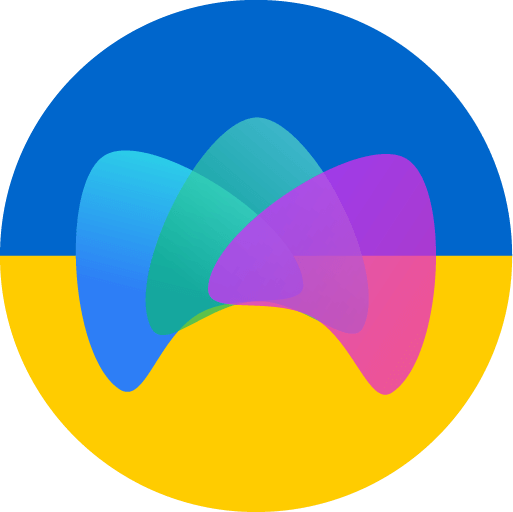
Блог сервісу вебінарів MyOwnConference.com. Пишемо про проведення вебінарів, дистанційну освіту, онлайн-конференції. Допомагаємо на всіх етапах проведення вебінарів.











